제 블로그의 이 카테고리는 스마트폰 사용에 익숙하지 않은 분들도 비교적 쉽게 휴대폰 사용법을 익히실 수 있도록, 가급적 쉽게 휴대폰 사용법에 대해 포스팅하려고 만들었습니다.
젊고 IT에 익숙하신 분들이야 손쉽게 스마트폰의 사용법을 익혀 여러 기능들을 사용하시겠지만, 휴대폰의 여러 기능들에 관심이 아예 없거나, 연세가 좀 있으신 분들은 스마트폰 사용을 어려워하시더군요.
저희 아버지께 스마트폰 사용법을 알려드리면서, 기본적인 스마트폰의 사용법에 대해 포스팅해야겠다고 마음먹긴 했는데, 생각만큼 자주 쓰지는 못하고 있네요.
저희 아버지께서는 컴퓨터는 곧잘 다루시는데, 스마트폰 사용은 많이 어려워하십니다.
이 포스팅들이 저희 아버지 같은 분들께 조금이나마 도움이 되었으면 하네요.
잡설이 상당히 길었는데, 오늘은 스마트폰에서 컴퓨터로……. 컴퓨터에서 스마트폰으로………. 사진, 동영상, 음악, 등 다양한 파일을 옮기는 가장 기본적인 방법에 대해 알아보도록 하겠습니다.
그동안 포스팅 들을 통해
– 카톡, 텔레그램, 등의 SNS를 이용해 자료를 옮기는 방법
– 삼성 스마트 스위치를 통해 자료를 옮기는 방법
– SEND ANYWHERE등의 앱을 통해 자료를 옮기는 방법
– 휴대폰 기본 탑재 앱인 WINDOWS와 연결을 통해 자료를 옮기는 방법
등등 다양한 방법을 소개해드렸었는데요. 가장 기본이 되는 방법에 대한 소개는 없었네요.
오늘 소개해 드릴 방법은 휴대폰과 스마트폰을 물리적인 방법을 통해 연결하여 자료를 옮기는 방법에 대해 알아보도록 하겠습니다.
PC와 휴대폰 연결.

휴대폰과 컴퓨터를 연결하는 방식은 정말 간단합니다.
요즘 나오는 폰들은 PC와의 연결을 위해

이런 식으로 충전선(?)이 동봉되어 있습니다.
한쪽은 휴대폰의 충전 부위에 꽂아주고, 다른 한쪽은 컴퓨터에 꽂아주면 모든 준비가 끝납니다.
컴퓨터와 휴대폰간 자료 이동.
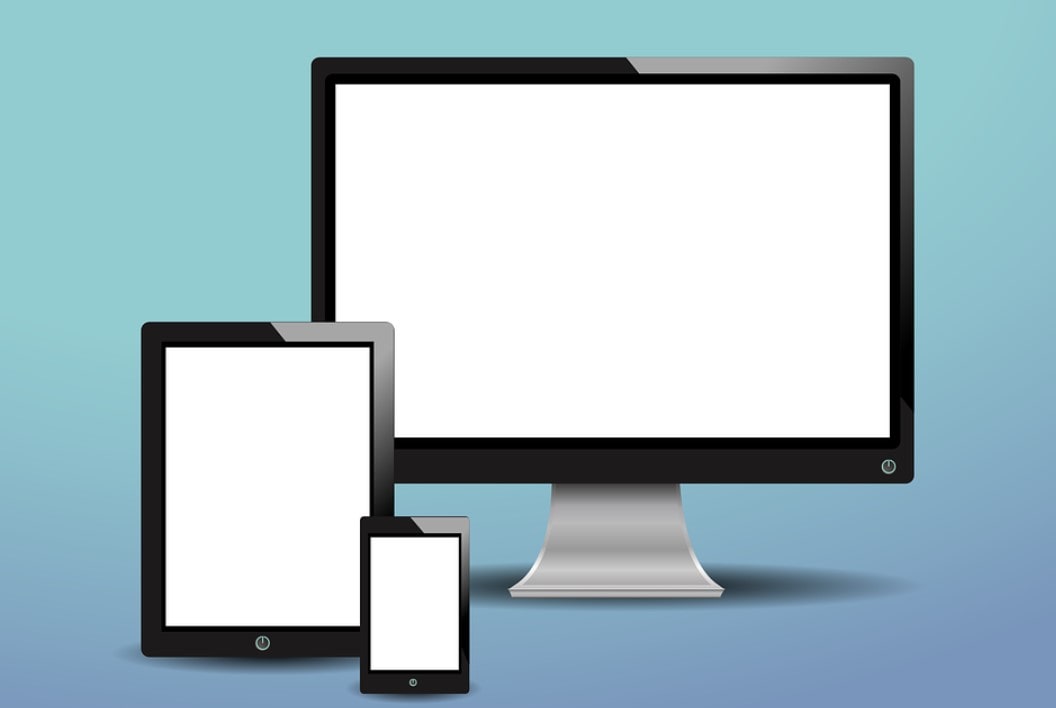
처음 휴대폰과 컴퓨터를 연결하면, 스마트폰에 휴대전화 접근을 허용할 것인지 묻는 팝업이 생성됩니다.
허용을 해주시면 됩니다.
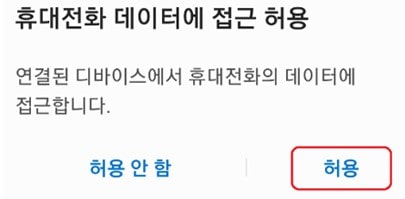
기본적으로 파일 전송/ANDROID AUTO로 설정이 되어 데이터를 옮길 수 있도록 세팅되어 있지만, 한 번 확인을 해 주시는 것이 좋습니다.
휴대폰 홈 화면을 위에서 아래로 한 번 끌어내린 후 USB로 파일 전송으로 되어 있는지 확인합니다.
다른 걸로 되어 있을 경우, V 표시를 눌러주면
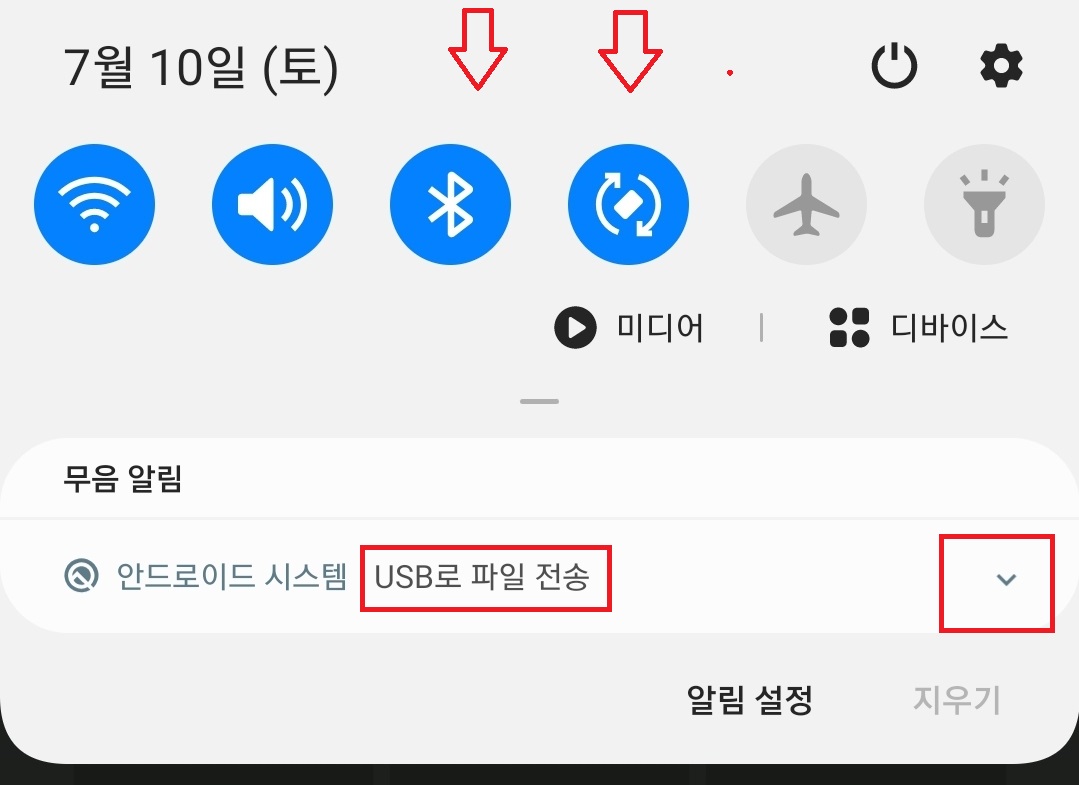
기타 USB 옵션을 보려면 누르라는 팝업이 생성됩니다.
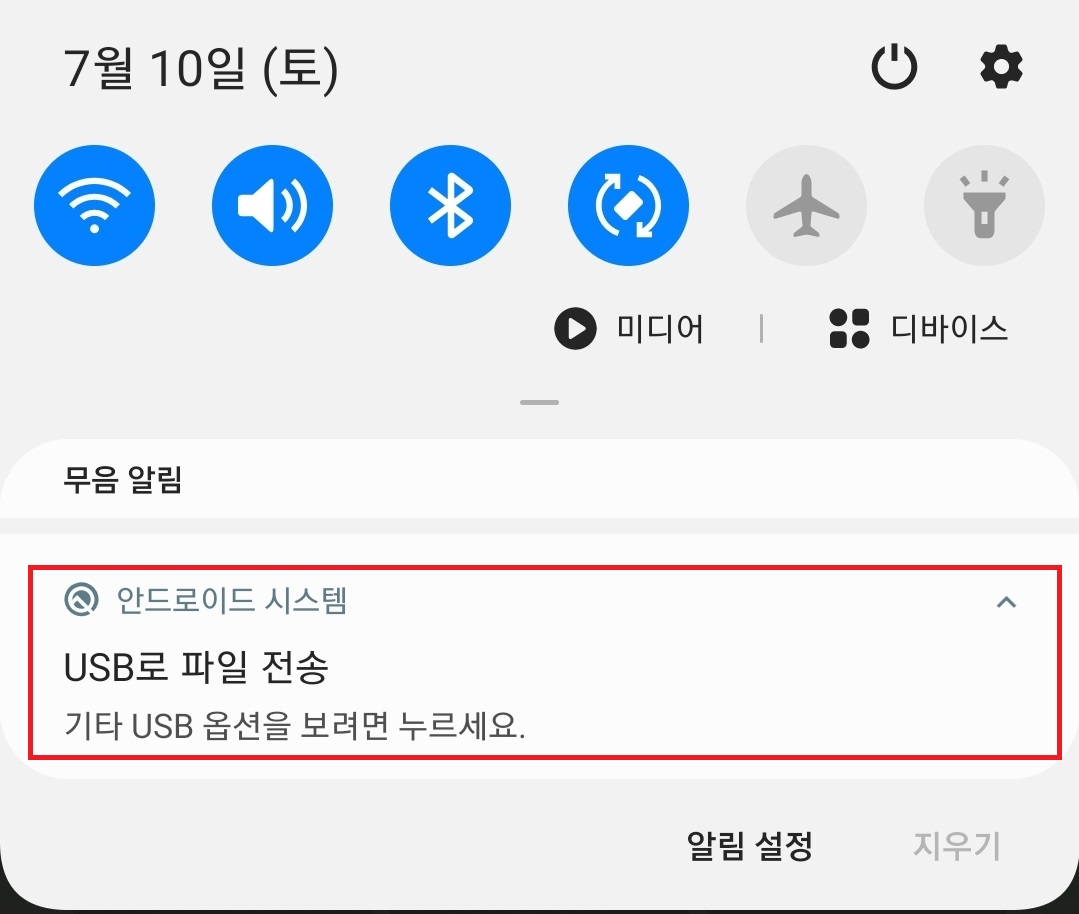
해당 부위를 눌러주시면
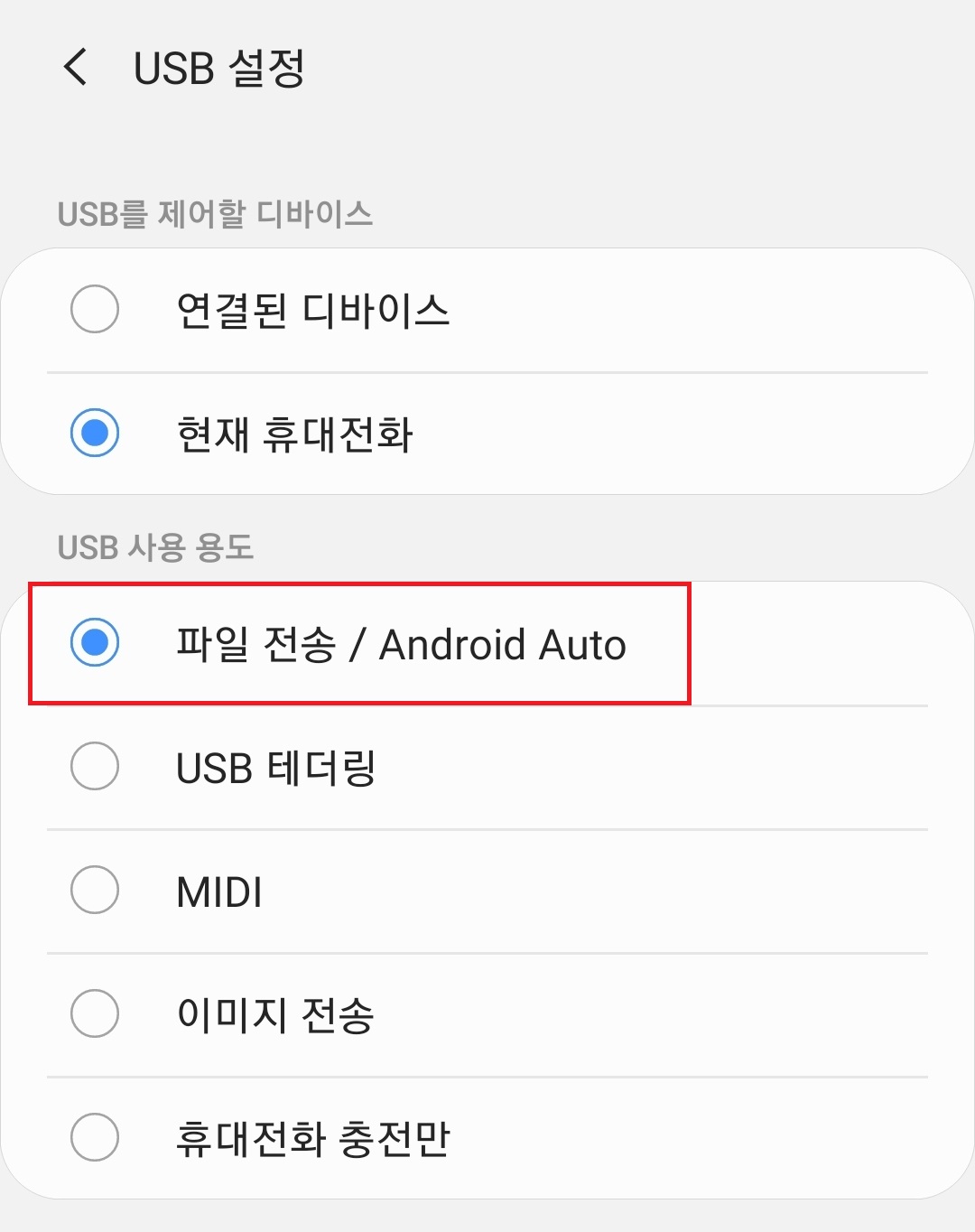
위 사진처럼 용도를 선택할 수 있는 창이 뜹니다.
파일 전송/ Andriod auto를 선택하시면 됩니다.
여기까지 하시면 컴퓨터에서 팝업이 생성되는데,
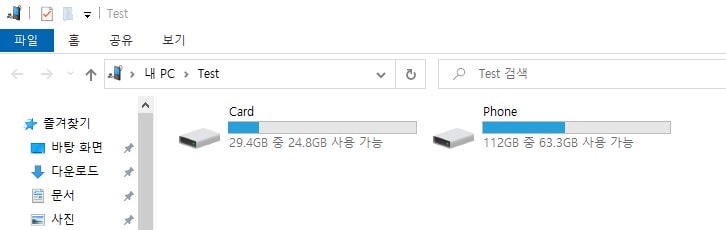
card라고 되어 있는 것이 sd카드이고, phone이 휴대폰 내부저장소입니다.
당연히 SD카드가 없는 폰에는 PHONE라는 폴더만 존재하겠죠.
이 팝업이 뜨지 않으시는 분들은 pc에서 내 컴퓨터를 누르시면,
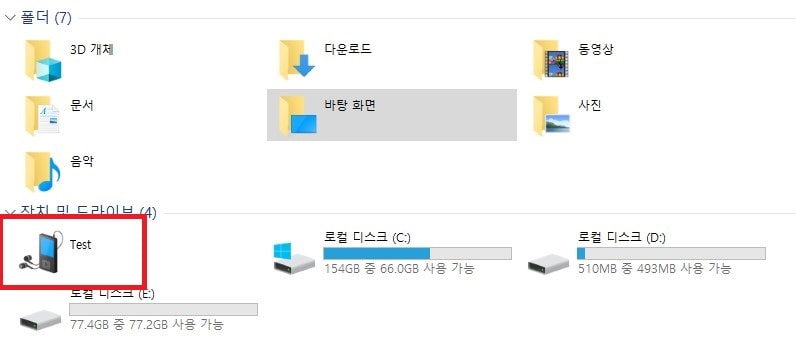
로컬 디스크 외에 새로운 항목이 보이실 텐데, 그놈이 바로 휴대폰 폴더입니다.
휴대폰 이미지 컴퓨터로 옮기기.

먼저 많이들 헷갈려하시는, 사진 파일이 있는 위치에 대해 알아보도록 하겠습니다.
갤럭시 폰의 사진 파일은
DCIM
이라는 폴더에 들어 있습니다.
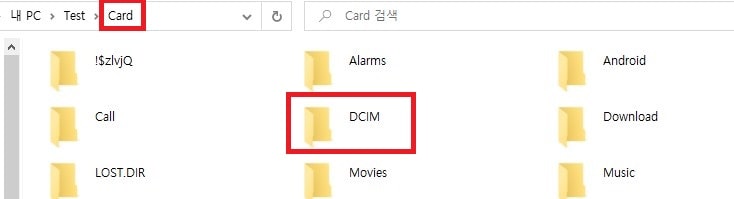
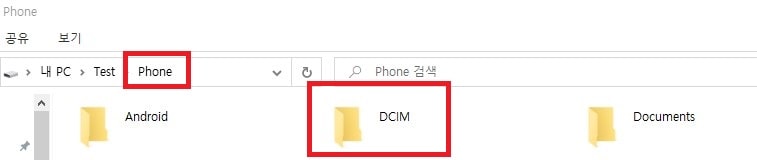
위 사진들처럼 SD카드, 휴대폰 내부 저장소 모두 DCIM이라는 폴더에 사진들이 들어가 있습니다.
사진을 찾기 위해서는 이 DCIM이라는 폴더만 찾아주시면 됩니다.
가끔 이상하게 저장되는 경우도 있으므로, KAKAOTALKDOWN폴더와, DOWNLOAD 폴더를 함께 확인해 보시는 것도 좋습니다.
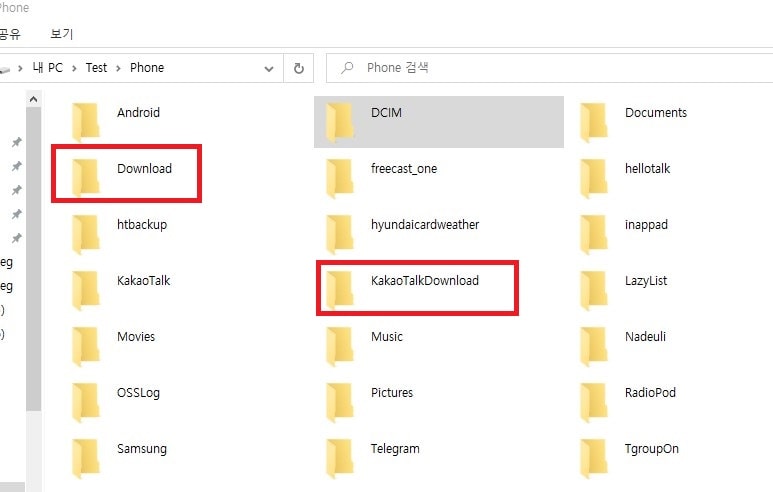
원하시는 사진을 선택한 후, 복사 붙여 넣기를 해주셔도 되고, 원하는 파일들을 드래그 앤 드롭(끌어다 놓기)을 통해 컴퓨터의 원하는 폴더로 가져다 놓으시면 됩니다.
컴퓨터에 있는 파일을 휴대폰으로 옮기고 싶으신 경우에는,
안드로이드 폰은 컴퓨터와 연결하여 파일을 옮기기가 상당히 수월한 구조로 되어 있습니다.
컴퓨터에서 음악, 이미지, 등을 옮길 때는 그냥 아무 곳에나 끌어다 놓으셔도 휴대폰에서 인식을 합니다.
그래도 조금 찝찝하신 분들은 빈 곳을 마우스 우클릭하신 후, 새 폴더를 선택하시고
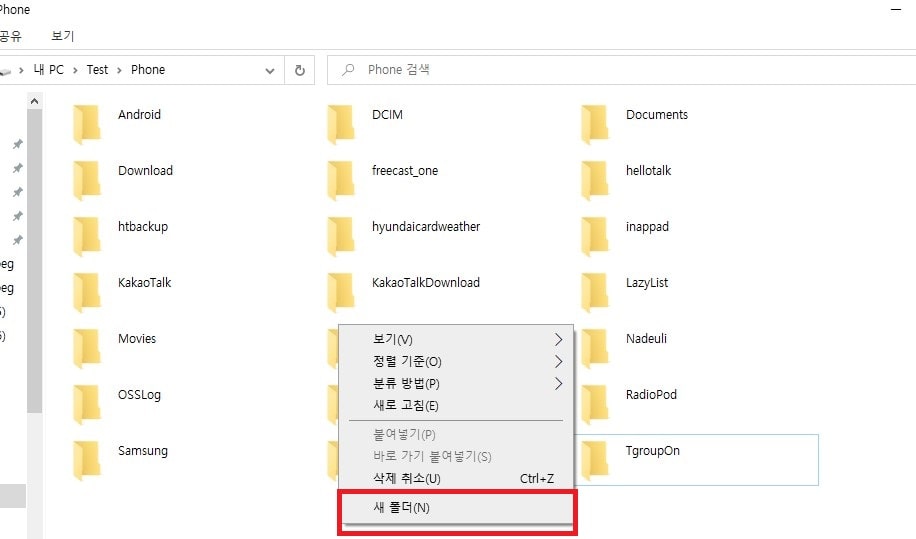
폴더를 새로 만들어 주신 후, 그곳에 끌어다 놓으시면 됩니다.
음악 파일은 어디에 넣고, 동영상은 어디에 넣고, 사진은 어디에 넣을지 고민하실 필요가 전혀 없습니다.
그냥 아무 곳이나 끌어다 놓으시면 됩니다.
이상 갤럭시 폰과 컴퓨터 간 자료를 이동시키는 방법에 대한 포스팅이었습니다.